Události
31. 3. 23 - 2. 4. 23
Největší událost učení Fabric, Power BI a SQL. 31. března – 2. dubna. Pomocí kódu FABINSIDER uložte $400.
Zaregistrovat se ještě dnesTento prohlížeč se už nepodporuje.
Upgradujte na Microsoft Edge, abyste mohli využívat nejnovější funkce, aktualizace zabezpečení a technickou podporu.
Jako správce Prostředků infrastruktury můžete změnit vzhled a chování služba Power BI tak, aby odpovídalo vlastní značce vaší organizace. Pomocí vlastního brandingu můžete změnit barvu motivu, která se zobrazí v horním navigačním panelu, přidat logo vaší společnosti a obnovit výchozí cílovou stránku přidáním titulní image.
Vlastní branding změní vzhled Power BI pro celou organizaci. Uživatelé nemůžou vlastní branding přepsat vlastním motivem. Vlastní branding se také zobrazuje všem externím uživatelům, kteří mají přístup k vašim sestavám ve scénářích B2B a pomáhají snadno odlišit vaši organizaci.
Následující obrázek označuje, kde se každý z těchto prvků zobrazuje v služba Power BI:
Podle těchto kroků můžete přizpůsobit vzhled Power BI pro celou organizaci:
Přihlaste se k služba Power BI jako správce prostředků infrastruktury.
Na navigačním panelu vyberte Nastavení> Správa portál>Vlastní branding.

Nahrajte soubor s logem.
Nahrajte soubor titulních obrázků a potom podle potřeby oříznout, abyste upravili vzhled obrázku na stránce.
Barvu motivu vyberte pomocí nástroje pro výběr barvy nebo zadáním šestnáctkového nebo desítkového kódu.
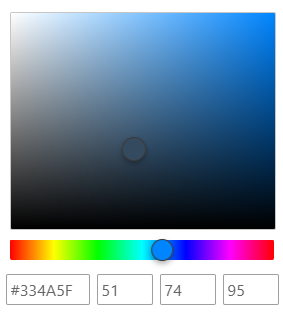
Pokud chcete před publikováním zobrazit vzhled vlastního brandingu, vyberte Náhled .
Až budete s nastavením spokojeni, vyberte Možnost Publikovat , aby byla vlastní značka výchozím vzhledem pro všechny uživatele ve vaší organizaci. Když aktualizujete okno prohlížeče, zobrazí se vlastní branding.
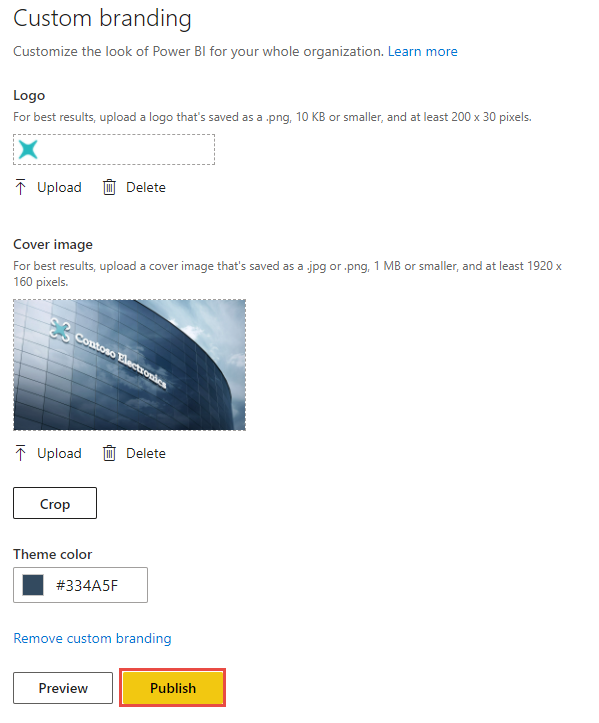
Následujícím postupem vrátíte vzhled Power BI do výchozího nastavení:
Poskytněte uživatelům konzistentní online prostředí tím, že použijete vlastní branding na jiné služby. Vlastní nastavení brandingu se mezi Microsoftem 365 a Power BI nesdílí, ale vaši uživatelé uvidí branding, který použijete na přihlašovací stránku Microsoft Entra vaší organizace.
Události
31. 3. 23 - 2. 4. 23
Největší událost učení Fabric, Power BI a SQL. 31. března – 2. dubna. Pomocí kódu FABINSIDER uložte $400.
Zaregistrovat se ještě dnesŠkolení
Modul
Vizualizace dat a reporty v Power BI - Online workshop - Training
Projděte si cvičení, ve kterých se seznámíte s vizualizací dat a sestavami Power BI.
Certifikace
Microsoft Certified: Power BI Data Analyst Associate - Certifications
Předveďte metody a osvědčené postupy, které odpovídají obchodním a technickým požadavkům pro modelování, vizualizaci a analýzu dat pomocí Microsoft Power BI.